Junto com uma RAM sólida e um processador mais rápido, o SSD (Solid State Drive) também é um componente importante do PC que ajuda o PC a ter um desempenho mais rápido. No entanto, ele precisa ser mantido de maneira adequada para ter o melhor desempenho. TRIM é um comando ATA e um recurso crucial do SSD que mantém sua eficiência ao longo de sua vida útil.
Ele permite que o sistema operacional se comunique com o SSD e informe quais blocos de dados devem ser removidos com segurança e completamente e não apenas marcar os blocos de dados como excluídos quando os arquivos forem excluído. Isso torna a unidade gravável novamente. Quando feito com antecedência (o processo de limpeza de dados), otimiza o desempenho do drive. Então, como sabemos se o TRIM é habilitado automaticamente pelo Windows 10 ou como o desabilitamos? Veja como você pode.
Como verificar se o TRIM está ativado ou desativado para o seu SSD no Windows 10?
Certifique-se de que TRIM está ativado
Passo 1: Clique no Começar botão e digite cmd na caixa de pesquisa. Isso vai puxar o resultado como
Prompt de comando. Clique com o botão direito sobre ele e, no menu suspenso, selecione Executar como administrador.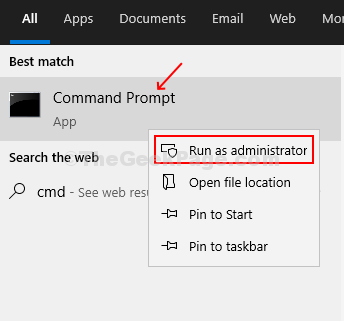
Passo 2: Para verificar se o TRIM está habilitado para o seu SSD, digite o comando abaixo após C: \ Windows \ system32> e pressione Enter.
consulta de comportamento fsutil DisableDeleteNotify
Se o valor próximo a Valor DisableDeleteNotify é 0, significa que o TRIM está habilitado. Se o resultado for 1, significa que o TRIM está desabilitado.

Como habilitar / desabilitar TRIM para seu SSD no Windows 10?
Passo 1: Para habilitar o TRIM para o seu SSD à força, você pode executar o comando abaixo e pressionar Enter.
Comportamento fsutil definido DisableDeleteNotify 0

Passo 2: Se você deseja desabilitar o TRIM para seu SSD por qualquer motivo, simplesmente execute o comando abaixo.
Comportamento fsutil definido DisableDeleteNotify 1

*Observação - É importante lembrar que ativar o TRIM reduz as possibilidades de recuperar seus arquivos perdidos do SSD porque os arquivos excluídos são apagados instantaneamente e não podem ser recuperados.


